Dunia Chromebook berkembang dengan cepat; mesin-mesin terbaru jauh lebih kuat daripada pendahulunya hanya beberapa tahun yang lalu.
Jika Anda ingin melihat bagaimana tindakan Chromebook Anda terhadap model-model terbaru, Anda perlu tahu cara memeriksa spesifikasi Chromebook. Berikut ini beberapa cara untuk melakukannya.Periksa Spesifikasi Chromebook Dengan Aplikasi
Biasanya, kami akan membahas solusi asli sistem operasi sebelum melihat opsi pihak ketiga.
Namun, jika Anda hanya ingin mengetahui informasi utama tentang perangkat keras komputer Anda, sebagian besar pengguna harus langsung menuju opsi eksternal. Seperti yang akan kita lihat nanti, alat asli di Chrome OS tidak ramah pengguna dan jauh melampaui kebutuhan sebagian besar pengguna.
Tiga aplikasi patut dicoba:
Cog
Namun, jika Anda hanya ingin mengetahui informasi utama tentang perangkat keras komputer Anda, sebagian besar pengguna harus langsung menuju opsi eksternal. Seperti yang akan kita lihat nanti, alat asli di Chrome OS tidak ramah pengguna dan jauh melampaui kebutuhan sebagian besar pengguna.
Tiga aplikasi patut dicoba:
Cog
Cog adalah aplikasi gratis yang tersedia dari Toko Web Chrome.
Antarmuka sederhana menampilkan data yang paling Anda inginkan. Itu termasuk informasi tentang CPU, arsitektur sistem, penyimpanan, jaringan, dan tampilan.
Anda juga dapat menggunakan Cog untuk melihat paket bahasa mana yang sedang Anda jalankan, tingkat baterai dan tingkat pemakaian, dan plugin Chrome.
Unduh: Cog (Gratis)
System Information
Anda juga dapat menggunakan Cog untuk melihat paket bahasa mana yang sedang Anda jalankan, tingkat baterai dan tingkat pemakaian, dan plugin Chrome.
Unduh: Cog (Gratis)
System Information
Informasi Sistem menawarkan tingkat informasi yang lebih mendasar tentang mesin Anda. Lima hal ditampilkan:
- Sistem operasi
- Versi browser Chrome
- Versi Chrome OS
- CPU
- Memory
Info Sistem yang bernama serupa menambahkan bilah alat ke Chrome. Bilah alat menyediakan pada CPU dan RAM mesin Anda.
Plugin juga menyediakan data tentang aktivitas inti CPU Anda.
Sekali lagi, plugin ini gratis untuk diunduh.
Unduh: System Info (Gratis)
Manakah dari tiga aplikasi yang tepat untuk Anda tergantung pada informasi yang Anda cari. Uji ketiganya dan beri tahu kami favorit Anda di komentar di bagian akhir.
Sekarang mari kita lihat cara asli untuk memeriksa informasi dan spesifikasi sistem Chromebook.
Sekali lagi, plugin ini gratis untuk diunduh.
Unduh: System Info (Gratis)
Manakah dari tiga aplikasi yang tepat untuk Anda tergantung pada informasi yang Anda cari. Uji ketiganya dan beri tahu kami favorit Anda di komentar di bagian akhir.
Sekarang mari kita lihat cara asli untuk memeriksa informasi dan spesifikasi sistem Chromebook.
Informasi Sistem Chrome
Chrome memang memiliki alat bawaan yang memungkinkan Anda melihat segala sesuatu tentang spesifikasi dan informasi sistem Chromebook — tetapi seperti yang kami sebutkan, itu tidak ramah pengguna.
Jika Anda ingin memeriksanya, Anda perlu membuka browser Chrome dan ketik chrome: // system di bilah alamat. Ini akan memberikan akses ke halaman Sistem Tentang Chrome.
Menggulir ke bawah daftar entri, Anda dapat menemukan informasi tentang BIOS Chromebook, RAM, kernel, perangkat keras jaringan, catu daya, dan banyak lagi. Klik Perluas untuk melihat detail lebih lanjut tentang entri.
Ada juga banyak informasi sistem non-perangkat keras, termasuk profil pengguna, pengaturan, dan file log.
About Chrome OS
Menggulir ke bawah daftar entri, Anda dapat menemukan informasi tentang BIOS Chromebook, RAM, kernel, perangkat keras jaringan, catu daya, dan banyak lagi. Klik Perluas untuk melihat detail lebih lanjut tentang entri.
Ada juga banyak informasi sistem non-perangkat keras, termasuk profil pengguna, pengaturan, dan file log.
About Chrome OS
Jika Anda hanya tertarik mempelajari satu aspek spesifik dari spesifikasi Chromebook Anda, ada beberapa alat lain yang harus Anda ketahui.
.
Misalnya, jika Anda hanya ingin tahu tentang versi Chrome OS yang sedang Anda jalankan — mungkin untuk memeriksa apakah pembaruan terbaru diinstal dengan benar — buka menu Pengaturan.
Di sisi kiri layar, klik pada tiga garis vertikal untuk membuka menu. Di bagian bawah menu, klik Tentang Chrome OS. Anda akan melihat versi yang Anda jalankan, bersama dengan tombol Periksa Pembaruan.
Jika Anda perlu lebih mendalam, klik pada Informasi Rinci Bangunan. Anda akan dapat melihat platform mesin Anda, firmware, saluran pembaruan, agen pengguna, dan banyak lagi.
Cara Memeriksa Penyimpanan di Chromebook
Di sisi kiri layar, klik pada tiga garis vertikal untuk membuka menu. Di bagian bawah menu, klik Tentang Chrome OS. Anda akan melihat versi yang Anda jalankan, bersama dengan tombol Periksa Pembaruan.
Jika Anda perlu lebih mendalam, klik pada Informasi Rinci Bangunan. Anda akan dapat melihat platform mesin Anda, firmware, saluran pembaruan, agen pengguna, dan banyak lagi.
Cara Memeriksa Penyimpanan di Chromebook
Salah satu dari banyak alasan harga Chromebook sangat masuk akal adalah karena mereka tidak memiliki hard drive besar.
32GB adalah standar. Perangkat yang lebih mahal memiliki 64 atau 128GB, tetapi masih ada banyak Chromebook di pasaran yang dikirimkan dengan 16GB atau kurang.
Karena kendala yang ketat, Anda perlu mengawasi situasi penyimpanan Anda.
Untuk memeriksa penyimpanan di Chromebook, ketik chrome: // quota-internal ke bilah alamat Chrome. Anda akan melihat jumlah ruang yang tersisa di drive Anda, serta beberapa statistik lain-lain.
Catatan: Salah satu cara untuk mengatasi masalah penyimpanan di Chromebook adalah dengan menggunakan Google Drive. Anda mendapatkan 15GB gratis, tetapi pemilik Chromebook menerima 100GB ruang kosong tambahan selama dua tahun.
Karena kendala yang ketat, Anda perlu mengawasi situasi penyimpanan Anda.
Untuk memeriksa penyimpanan di Chromebook, ketik chrome: // quota-internal ke bilah alamat Chrome. Anda akan melihat jumlah ruang yang tersisa di drive Anda, serta beberapa statistik lain-lain.
Catatan: Salah satu cara untuk mengatasi masalah penyimpanan di Chromebook adalah dengan menggunakan Google Drive. Anda mendapatkan 15GB gratis, tetapi pemilik Chromebook menerima 100GB ruang kosong tambahan selama dua tahun.
Cara Memeriksa Penyimpanan Google Drive di Chromebook
Untuk memeriksa ruang yang tersedia di akun Google Drive Anda dari dalam Chrome OS, buka aplikasi File, klik pada tiga titik vertikal di sudut kanan atas, dan periksa bilah di bagian bawah menu sembulan.
Memori Chromebook, CPU, dan Penggunaan Jaringan
Memori Chromebook, CPU, dan Penggunaan Jaringan
Pengguna Windows terbiasa dengan Task Manager. Tetapi banyak dari mereka tidak menyadari bahwa Chrome OS memiliki fitur yang setara.
Pengelola Tugas di Chrome OS menunjukkan statistik tentang jejak memori, penggunaan CPU, dan penggunaan jaringan untuk setiap tugas yang saat ini aktif di komputer Anda.
Untuk mengakses Pengelola Tugas, buka browser Chrome dan klik pada tiga titik vertikal di sudut kanan atas. Arahkan ke More Tools> Task Manager untuk membukanya.
Periksa Informasi Jaringan di Chromebook
Untuk mengakses Pengelola Tugas, buka browser Chrome dan klik pada tiga titik vertikal di sudut kanan atas. Arahkan ke More Tools> Task Manager untuk membukanya.
Periksa Informasi Jaringan di Chromebook
Jika Anda ingin memeriksa apa pun tentang perangkat keras jaringan atau koneksi Chromebook, Anda harus menuju ke aplikasi Pengaturan.
Di bagian atas aplikasi Pengaturan, Anda akan melihat nama koneksi Anda saat ini. Klik di atasnya, lalu klik untuk kedua kalinya di menu yang diperluas.
Anda akan melihat alamat IP Anda. Jika Anda memperluas daftar Advanced, Network, dan Proxy, Anda dapat menemukan informasi tentang semuanya, mulai dari alamat MAC Anda hingga awalan perutean.
Periksa dengan Produsen
Anda akan melihat alamat IP Anda. Jika Anda memperluas daftar Advanced, Network, dan Proxy, Anda dapat menemukan informasi tentang semuanya, mulai dari alamat MAC Anda hingga awalan perutean.
Periksa dengan Produsen
Jika Anda masih tidak dapat menemukan data yang Anda butuhkan, Anda dapat memeriksa situs web pabrikan sebagai pilihan terakhir. Bergantung pada usia Chromebook Anda, Anda mungkin masih dapat menemukan lembar spesifikasi teknis perangkat Anda yang tersedia untuk diunduh.
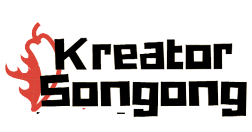















0 comments: